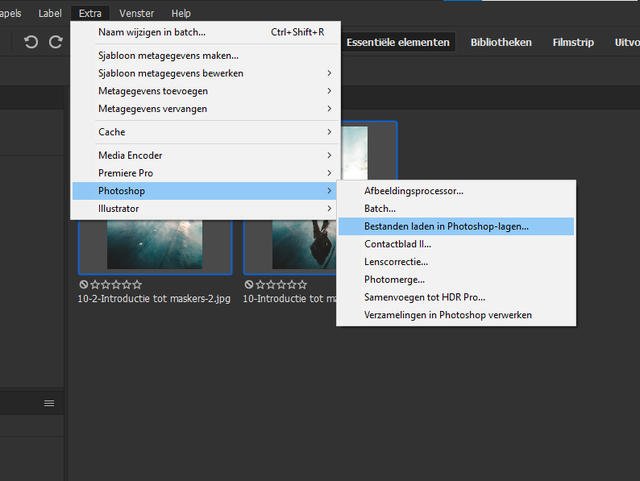Creatieve beeldbewerking: werken met penselen in Photoshop
Photoshop is een krachtige tool die veel mogelijkheden biedt voor creatieve beeldbewerking. Een van de meest gebruikte functies in Photoshop is het werken met penselen. Met penselen kun je je afbeeldingen op een unieke en artistieke manier bewerken. In dit artikel zullen we dieper ingaan op de verschillende technieken en mogelijkheden van het werken met penselen in Photoshop.
Wat zijn penselen in Photoshop?
Penselen in Photoshop zijn digitale gereedschappen waarmee je kunt schilderen, tekenen en bewerken. Deze penselen simuleren de werking van traditionele penselen, maar bieden veel meer flexibiliteit en mogelijkheden. Met penselen kun je kleuren, texturen en effecten toevoegen aan je afbeeldingen.
Soorten penselen in Photoshop
Photoshop biedt een breed scala aan penselen die je kunt gebruiken voor verschillende doeleinden. Hier zijn enkele van de meest gebruikte penselen:
1. Standaardpenselen
De standaardpenselen in Photoshop zijn veelzijdig en kunnen worden aangepast aan je behoeften. Je kunt de grootte, vorm, hardheid en doorzichtigheid van de penselen aanpassen.
2. Speciale effectpenselen
Speciale effectpenselen voegen artistieke effecten toe aan je afbeeldingen. Denk hierbij aan penselen voor het toevoegen van rook, sterren, vuur, waterdruppels en nog veel meer.
3. Textuurpenselen
Met textuurpenselen kun je realistische texturen aan je afbeeldingen toevoegen. Denk hierbij aan penselen voor het simuleren van houtnerf, stenen structuren, penseelstreken en meer.
4. Verlooppenselen
Verlooppenselen voegen kleurovergangen toe aan je afbeeldingen. Hiermee kun je bijvoorbeeld een zonsondergangseffect creëren of kleuren naadloos in elkaar laten overlopen.
Hoe penselen te gebruiken in Photoshop
Het gebruik van penselen in Photoshop is eenvoudig en intuïtief. Hier zijn de basisstappen:
1. Selecteer het juiste penseel
Kies het penseel dat het beste past bij het effect dat je wilt bereiken. Experimenteer met verschillende penselen om te zien welke het beste werkt voor jouw project.
2. Pas de penseelinstellingen aan
Je kunt de grootte, vorm, hardheid en doorzichtigheid van het penseel aanpassen aan je behoeften. Speel met deze instellingen om het gewenste resultaat te krijgen.
3. Begin met schilderen
Gebruik je muis of een tekentablet om te schilderen op de afbeelding. Experimenteer met verschillende penseelstreken, kleuren en effecten om je creativiteit de vrije loop te laten.
4. Bewaar je werk
Vergeet niet om regelmatig je werk op te slaan terwijl je bezig bent. Hiermee voorkom je dat je onbedoelde wijzigingen verliest.
Veelgestelde vragen
1. Kan ik mijn eigen penselen maken in Photoshop?
Ja, Photoshop biedt de mogelijkheid om je eigen penselen te maken. Je kunt bestaande afbeeldingen of texturen gebruiken om unieke penselen te creëren.
2. Kan ik penselen van andere gebruikers downloaden en installeren?
Ja, er zijn veel websites waar je penselen van andere gebruikers kunt downloaden. Deze penselen kun je eenvoudig installeren in Photoshop en direct gebruiken in je projecten.
3. Kan ik penselen gebruiken om retouches uit te voeren op foto’s?
Absoluut! Penselen kunnen worden gebruikt om retouches uit te voeren op foto’s. Met de juiste penseelinstellingen kun je oneffenheden verwijderen, de huid gladmaken en andere fotobewerkingen uitvoeren.
4. Hoe kan ik mijn penselen organiseren in Photoshop?
Om je penselen te organiseren, kun je sets of groepen maken in Photoshop. Op deze manier kun je je penselen gemakkelijk terugvinden en georganiseerd houden.
5. Kan ik penselen gebruiken in combinatie met andere gereedschappen in Photoshop?
Absoluut! Penselen kunnen worden gebruikt in combinatie met andere gereedschappen en functies in Photoshop. Hiermee kun je complexe bewerkingen uitvoeren en unieke effecten creëren.
Conclusie
Het werken met penselen in Photoshop is een creatieve en veelzijdige manier om je afbeeldingen te bewerken. Met de verschillende soorten penselen en de aanpasbare instellingen kun je unieke en artistieke effecten toevoegen aan je werk. Experimenteer, wees creatief en laat je verbeelding de vrije loop!